GHOST备份与恢复系统方法
推荐使用软件“一键GHOST”傻瓜式系统备份与恢复 (支持NTFS格式分区)
软件名称:一键Ghost
软件版本:8.2 Build 050706
运行环境:Windows 98/ME/2000/XP
软件大小:5194KB
授权方式:免费软件
下载地址: http://doshome.com/soft/
http://www.onlinedown.net/sort/23_1.htm
http://www.skycn.com/sort/sort2021000_indate_DESC_1.html
现在大家电脑安装的一般是Windows XP系统,并且大多没有软驱,由于无法进入纯Dos,而且以前版本的GHOST无法在NTFS下运行,再加上GHOST操作比较复杂,给菜鸟们系统备份/恢复带来很大不便,不过“一键GHOST”的出现解决了菜鸟们的难题。只需要按方向键和回车键,就可以轻松地一键备份/恢复系统(即使是NTFS系统)。
一键自动备份/恢复系统
1.下载该程序并在Windows XP系统下安装,程序安装完成后会自动生成双重启动菜单,重启后按提示选择“1KEY GHOST 8.2 Build 050706”即可进入DOS(图1)。
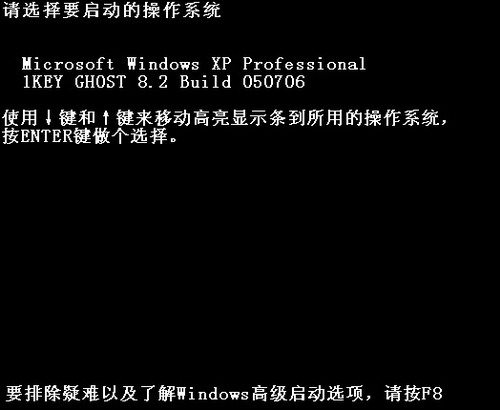
图1 选择要启动的操作系统
2.接着在出现主菜单选择“一键备份C盘”(图2)。如果是恢复系统则选择“一键恢复C盘”。“一键恢复C盘”操作是建立在已经备份过C盘的基础上的。
小提示:由于是一键自动备份/还原,很容易被其他用户误操作,我们可以在BIOS中设置登录密码。
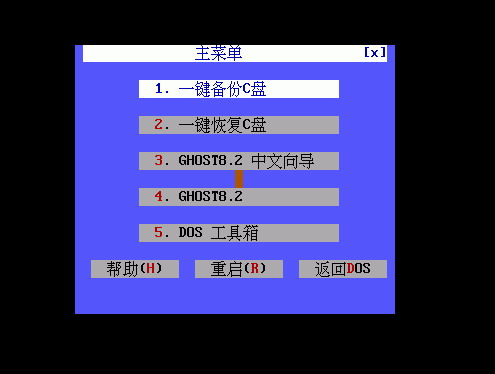
图2 选择“一键备份C盘”
3.在弹出窗口中的“确定”项按下回车,程序自动启动Ghost将系统C盘备份到“D:\\c_pan.gho”(图3)。
小提示:备份前要保证D盘有足够空间并不要更改GHO文件名,否则无法完成一键自动备份/恢复。
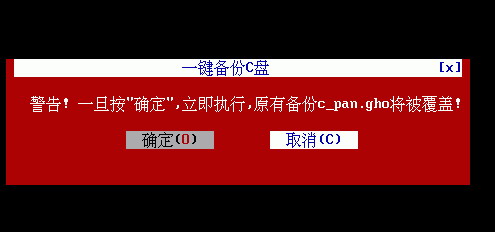
图3 开始备份
一键手动备份
1.程序一键备份默认保存在第二分区,我们还可以手工指定备份路径和文件名。在图2窗口选择“Ghost8.2中文向导”,在弹出窗口选择“1.备份向导”(恢复则选择“恢复向导”,图4)。
2.在弹出窗口,将鼠标移动到需要修改地方,按提示修改即可,单击“确定”程序开始自动备份(图5)。修改了默认参数后,恢复时要选择备份文件的正确位置和文件名。
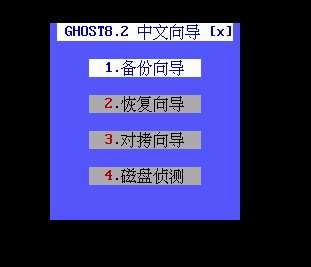
图4 选择备份向导
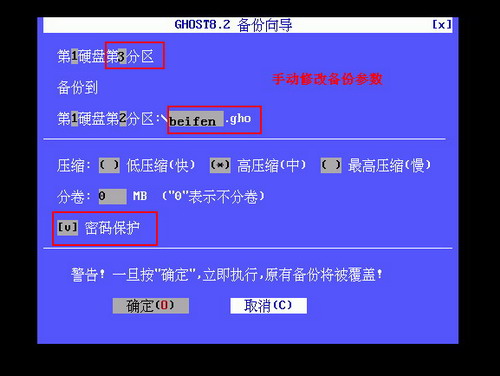
图5 手动设置参数
3.为了系统安全,勾选密码保护项(图5)。开始备份前,程序会弹出一个密码设置窗口,按提示设置即可(图6)。这样下次恢复系统时就需要输入这里设置的密码。
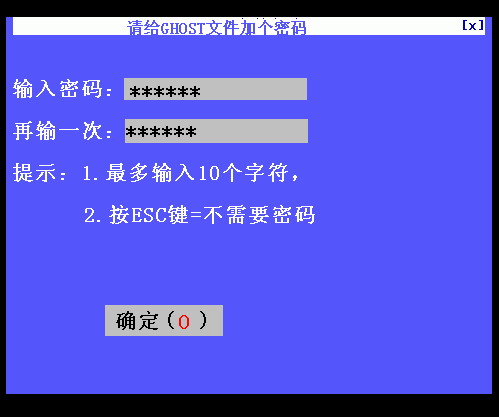
图6 设置密码
用Ghost备份Windows XP的几点建议:
微软的Windows XP内置了很强大的多媒体和外设支持功能,界面极其美观,但同时体积庞大、安装时间很长,如果因使用不当而崩溃,再次恢复或安装的时间都会很长。所以要做好XP的备份,虽然微软已经在XP中提供了还原功能,但这种还原需要XP的图形界面,同时占用大量空间、频繁的磁盘读写影响系统速度。
此外即使是安全模式,也属于图形界面的一种,如果XP被破坏得太厉害而导致无法进入GUI,还原功能就无用武之地了。所以,建议你保留一个兼容MS-DOS的Windows 9X,用GHOST的方式备份XP,即构成多操作系统,以便在Windows XP出现严重故障时,用这个GHOST备份来作紧急补救。GHOST的用法我不多说了,但前期的准备比较有讲究,如果做得不好,一是备份时间可能很长,二是效果也不好。下面就把备份时的注意事项说一下。
一、转移或删除页面文件
首先,应该把页面文件转移到安装XP以外的其他分区,或在DOS状态下删除该页面文件Pagefile.sys,因为这个文件默认设置是你物理内存的1.5倍,占用极大的磁盘空间,如果不删除会影响下面的准备工作,也会导致备份压缩的时间加长近一倍。
二、关闭休眠和系统还原
XP的休眠功能和系统还原也和页面文件一样,占用很大的空间。休眠功能要求你的分区有和物理内存相当的空间,而且不能指定存放分区,所以非关闭不可。你可以在备份结束后再次打开这些功能。
三、删除暂时不需要的字库、临时文件等
如果你是一个经常调用TureType字库做艺术字的用户,可能在XP的目录里装了大量的字体文件,这些字体多起来可能达到数百兆,却不是运行XP所必须的,建议删除它们,等备份结束后再重装,反正就是拷贝一下而已。否则GHOST的时间会很长,特别是选了GHOST的压缩方式后,因为字库本身很庞大,压缩的余地又很小,耗费时间就太长了。另外还要删除IE的临时文件,要清空回收站文件等,否则又是白白浪费储存空间和时间。
四、扫描磁盘和整理磁盘碎片
XP在用GHOST备份前一定要扫描磁盘,保证该分区上没有交叉链接和文件碎片。即使你是用多操作系统,而且上次由于死机而产生的碎片或其他磁盘错误并不是在XP里发生的,比如是Windows 98软关机死机后,你强行重新启动造成的磁盘错误,XP在启动时也能检测到。然后XP就会询问你是否要进行磁盘扫描,还不只是扫描Windows 98所在的分区,每个分区扫描前又默认等待十多秒让用户选择是否取消,这样严重影响了XP的启动速度。所以,用GHOST备份前一定要先扫描消除分区上的错误,免得备份一个状态不良的XP。
做好磁盘碎片整理再备份的好处不用我多说了,这里提个醒即可。
五、注册好MSN、杀毒软件等
由于XP自带MSN浏览器和Win Messenger,这两个软件都放在安装XP的同一分区,且其路径在XP中一般用户较难找到另外转移,你重装后每次都需要再联网输入用户名、邮件地址和密码重新注册;另外如金山毒霸2001等软件,如果重装XP也要重新注册或输入序列号,所以建议你先注册好,再用GHOST备份,恢复后就免去很多操作上的麻烦。另外,还有邮件规则、桌面设置等,先设好再备份就一劳永逸了.
诺顿Ghost 实用参数应用四则:
1.自动备份
ghost -sure -clone,mode=pdump,src=1:1,dst=system.gho
则把第一块硬盘第一分区信息备份到当前文件夹下的system.gho中,日后可以用它来恢复
2.分卷备份
ghost -sure -clone,mode=pdump,src=1:1,dst=system.gho -span -split=630
它的作用是把第一块硬盘第一分区信息备份到当前文件夹下的system.gho中,如果生成的system.gho大于630兆,则会分割生成的GHO文件,这个参数在备份大的分区,并把它们烧录到650兆的CD-R上时非常有用。
3.自动恢复
ghost -sure -rb -clone,mode=pload,src=system.gho:1,dst=1:1
它的作用是把当前文件夹下的system.gho文件恢复到第一块硬盘的第一个分区上,并且无需确认,在操作完成后自动重新启动计算机
4.带密码备份
ghost -sure -pwd,666888 -clone,mode=pdump,src=1:1,dst=system.gho
该语句的作用是把第一块硬盘第一分区信息备份到当前文件夹下的system.gho中,并且以666888作为生成后GHO文件的密码,以便加密。
以后用Ghost恢复system.gho文件,或者用Ghost Explorer来释放其中的文件时,都必须输入密码,否则无法恢复或释放文件,从而起到了保密的作用。
如果输入ghost -sure -pwd -clone,mode=pdump,src=1:1,dst=system.gho,即-pwd后面不带密码,则Ghost在制作GHO文件前会询问用户加密GHO的密码,你必须记牢。给GHO文件加密后,别人就无法随意查看或恢复我们的文件了。


